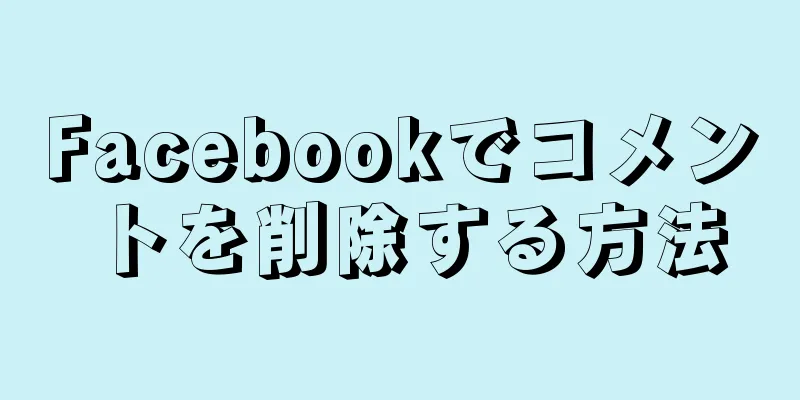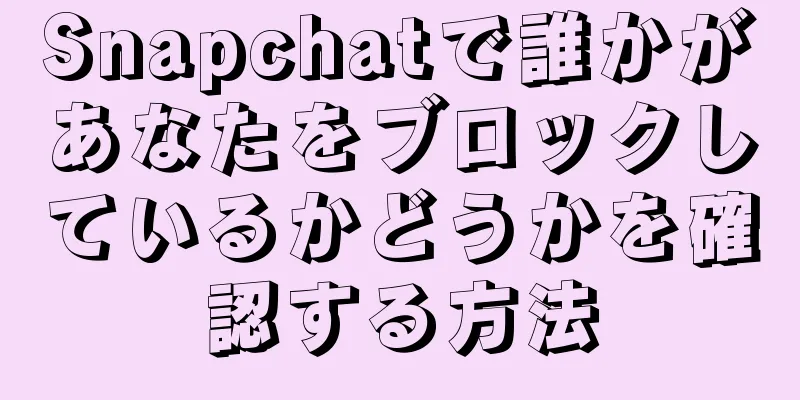|
Facebook モバイル アプリまたはデスクトップ ウェブサイトを使用して、特定のコメントや投稿を削除できます。個人が投稿した投稿やコメント、および自分の投稿の下に他の人が投稿したコメントを削除することはできますが、他の人の投稿内のコメントを削除することはできません。さらに、自分のタイムラインから投稿を削除したり、他のユーザーが投稿したコメントを削除することもできます。 ステップ方法1方法1/4: コメントを削除する(モバイルアプリ)- {"smallurl": "https:\/\/www.wikihow.com \/画像\/sumb \/7 \/76 \/delete-a-comment-on-facebook-step- \ /www.wikihow.com \/images \/thumb \/7 \/76 \/delete-a-comment-on-facebook-step-1-version-3.jpg \/vv4-728px-a-comment-on-facebook-step-1- vorsion-3.jpg th ":728、" bigheight ":546、"ライセンス ":" <div class = \ "mw-parser-output \"> <\/div> "} 1Facebookアプリを開きます。 Facebook モバイル アプリを使用してコメントを削除できます。コメントを削除する前に、アカウントにログインしていることを確認してください。
- コメントではなく投稿を削除する場合は、次のセクションを参照してください。
- {"smallurl": "https:\/\/www.wikihow.com \/画像\/sumb \/3 \/3a \/delete-a-comment-on-facebook-step- \ /www.wikihow.com \/images \/thumb \/3 \/3a \/delete-a-comment-on-facebook-step-2-version-3.jpg \/vv4-828px-delete-a-comment-on-facebook-step-oversion-3.jpg th ":728、" bigheight ":546、"ライセンス ":" <div class = \ "mw-parser-output \"> <\/div> "} 2アクティビティログを開きます。アクティビティ ログには、作成したすべてのコメントと投稿が記録されます。アクティビティ ログを使用すると、特定のコメントをすばやく見つけることができます。アクティビティ ログにアクセスするには:
- Android - 右上隅のメニュー (☰) ボタンをタップし、「アクティビティ ログ」が見つかるまで下にスクロールします。
- iOS デバイス - 右下隅のメニュー (☰) ボタンをタップし、「設定」をタップします。新しいメニューから「アクティビティ ログ」を選択します。
- {"smallurl": "https:\/\/www.wikihow.com \/画像\/sumb \/4 \/40 \/delete-a-comment-on-facebook-step-3.jpg \/vv4-460px-delete-a-cocomment-on-face-step" \ /www.wikihow.com \/images \/thumb \/4 \/40 \/delete-a-comment-on-facebook-step-3-version-3.jpg \/vv4-728px-delete-a-comment-on-facebook-step-3-version-3.jpg width ":728、" bigheight ":546、"ライセンス ":" <div class = \ "mw-parser-output \"> <\/div> "} 3削除したいコメントを見つけます。アクティビティ ログには、あなたが投稿したコメントのみが表示されます。自分の投稿に対する他の人のコメントを削除したい場合は、まずその投稿を開く必要があります。
- 他の人の投稿に投稿したコメントを削除したり、自分の投稿に他の人が投稿したコメントを削除したりすることができます。ただし、他の人の投稿に他の人が書き込んだコメントを削除することはできません。
- {"smallurl": "https:\/\/www.wikihow.com \/画像\/sumb \/7 \/7a \/delete-a-comment-on-facebook-step- /\/www.wikihow.com \/images\/thumb\/7\/7a\/delete-a-comment-on-facebook-step-4-version-3.jpg\/v4-728px-delete-a-comment-on-facebook-step-4-version-3.jpg" "BigWidth":728、 "Bigheight":546、 "ライセンス": "<div class = \" mw-parser-output \ "> <\/div>"} 4コメントメニューを開きます。アクティビティ ログで、削除したいコメントの横にある「v」をクリックします。 アクティビティ ログから削除するのではなく、投稿から直接コメントを削除する場合は、コメントを長押ししてコメント メニューを開きます。 [1]
- {"smallurl": "https:\/\/www.wikihow.com \/画像\/sumb \/e \/e6 \/delete-a-comment-on-facebook-step /\/www.wikihow.com \/images\/thumb\/e \/e6\/delete-a-comment-on-facebook-step-5-version-3.jpg\/v4-728px-delete-a-comment-on-facebook-step-5-version-3.jpg" "BigWidth":728、 "Bigheight":546、 "ライセンス": "<div class = \" mw-parser-output \ "> <\/div>"} 5「削除」をクリックするとコメントが削除されます。アプリは、投稿からコメントを削除するかどうかを確認するメッセージを表示します。 「削除」オプションが利用できない場合は、このコメントを削除する権限がないことを意味します。 広告する
方法2方法2/4: 投稿を削除する(モバイルアプリ)- {"smallurl": "https:\/\/www.wikihow.com \/画像\/a \/a9 \/delete-a-comment-on-facebook-step- /\/www.wikihow.com \/images\/thumb\/a9\/delete-a-comment-on-facebook-step-6-version-3.jpg\/v4-828px-delete-a-comment-on-facebook-step-6-version-3.jpg" "BigWidth":728、 "Bigheight":546、 "ライセンス": "<div class = \" mw-parser-output \ "> <\/div>"} 1削除したい投稿を見つけます。自分のタイムラインにある自分の投稿や他のユーザーが投稿したコンテンツを削除することができます。ただし、自分のものではない投稿を削除することはできません。
- {"smallUrl":"https:\/\/www.wikihow.com\/images\/thumb\/a\/ae\/Delete-a-Comment-on-Facebook-Step-7-Version-3.jpg\/v4-460px-Delete-a-Comment-on-Facebook-Step-7-Version-3.jpg","bigUrl":"https:\/\/www.wikihow.com\/images\/thumb\/a\/ae\/Delete-a-Comment-on-Facebook-Step-7-Version-3.jpg\/v4-728px-Delete-a-Comment-on-Facebook-Step-7-Version-3.jpg","smallWidth":460,"smallHeight":345,"bigWidth":728,"bigHeight":546,"licensing":"<div class=\"mw-parser-output\"><\/div>"} 2アクティビティログを開いて投稿を見つけます。アクティビティ ログには、Facebook でのアクティビティがすべて記録されます。これを使用して、自分が投稿した投稿を見つけることができます。他のユーザーが自分のタイムラインに投稿したコンテンツを削除する場合は、まず自分のタイムラインでその投稿を見つける必要があります。
- Android - メニュー (☰) ボタンをタップし、「アクティビティ ログ」を選択します。
- iOS デバイス - メニュー (☰) ボタンをタップし、「設定」をタップします。次に、「アクティビティ ログ」を選択します。
- {"smallurl": "https:\/\/www.wikihow.com \/画像\/sumb \/c \/c4 \/delete-a-comment-on-facebook-step /\/www.wikihow.com \/images\/thumb\/c\/c4\/delete-a-comment-on-facebook-step-8-version-3.jpg\/v4-728px-delete-a-comment-on-facebook-step-8-8-version-3.jpg" "BigWidth":728、 "Bigheight":546、 "ライセンス": "<div class = \" mw-parser-output \ "> <\/div>"} 3削除したい投稿の横にある「v」をクリックします。アクションメニューが開きます。自分のタイムライン内の投稿のみ削除できます。
- {"smallurl": "https:\/\/www.wikihow.com \/画像\/サム\/3 \/3b \/delete-a-comment-on-facebook-step /\/www.wikihow.com \/images\/thumb\/3\/3b\/delete-a-comment-on-facebook-step-9-version-3.jpg\/v4-828px-delete-a-comment-on-facebook-step-9-9- vursion-3.jpg" "BigWidth":728、 "Bigheight":546、 "ライセンス": "<div class = \" mw-parser-output \ "> <\/div>"} 4メニューから「削除」を選択します。アプリは投稿を削除するかどうかを確認するメッセージを表示します。 「削除」オプションが利用できない場合は、この投稿を削除する権限がないことを意味します。このような場合は投稿を非表示にすることができます。
- 投稿を削除すると、「いいね!」もすべて削除されます。同時に、他の人が転送した投稿も消えます。 [2]
広告する
方法3方法3/4: コメントを削除する(デスクトップ)- {"smallUrl":"https:\/\/www.wikihow.com\/images_en\/thumb\/d\/dc\/Delete-a-Comment-on-Facebook-Step-10-Version-2.jpg\/v4-460px-Delete-a-Comment-on-Facebook-Step-10-Version-2.jpg","bigUrl":"https:\/\/www.wikihow.com\/images\/thumb\/d\/dc\/Delete-a-Comment-on-Facebook-Step-10-Version-2.jpg\/v4-728px-Delete-a-Comment-on-Facebook-Step-10-Version-2.jpg","smallWidth":460,"smallHeight":345,"bigWidth":728,"bigHeight":546,"licensing":" class=\"mw-parser-output\"><\/div>"} 1Facebookのウェブサイトにログインします。 Facebookのウェブサイトを使用してコメントを削除することができます。コメントを削除する前に、正しいアカウントにログインしていることを確認してください。
- コメントではなく投稿を削除する場合は、次のセクションを参照してください。
- {"smallUrl":"https:\/\/www.wikihow.com\/images\/thumb\/4\/4e\/Delete-a-Comment-on-Facebook-Step-11-Version-3.jpg\/v4-460px-Delete-a-Comment-on-Facebook-Step-11-Version-3.jpg","bigUrl":"https:\/\/www.wikihow.com\/images\/thumb\/4\/4e\/Delete-a-Comment-on-Facebook-Step-11-Version-3.jpg\/v4-728px-Delete-a-Comment-on-Facebook-Step-11-Version-3.jpg","smallWidth":460,"smallHeight":345,"bigWidth":728,"bigHeight":546,"licensing":" class=\"mw-parser-output\"><\/div>"} 2削除したいコメントを見つけます。自分が投稿したコメントを削除したり、自分の投稿に対して他のユーザーが投稿したコメントを削除したりできます。ただし、他の人の投稿に他の人が書き込んだコメントを削除することはできません。
- {"smallUrl":"https:\/\/www.wikihow.com\/images_en\/thumb\/7\/75\/Delete-a-Comment-on-Facebook-Step-12-Version-3.jpg\/v4-460px-Delete-a-Comment-on-Facebook-Step-12-Version-3.jpg","bigUrl":"https:\/\/www.wikihow.com\/images\/thumb\/7\/75\/Delete-a-Comment-on-Facebook-Step-12-Version-3.jpg\/v4-728px-Delete-a-Comment-on-Facebook-Step-12-Version-3.jpg","smallWidth":460,"smallHeight":345,"bigWidth":728,"bigHeight":546,"licensing":" class=\"mw-parser-output\"><\/div>"} 3アクティビティ ログから投稿したコメントを見つけます。アクティビティ ログを通じて、投稿したすべてのコメントを見つけることができます。
- ページ上部の▼ボタンをクリックし、「アクティビティ ログ」を選択します。次に、削除したいコメントを参照します。
- コメントが含まれている投稿を開き、投稿内の削除したいコメントを削除することもできます。
- {"smallUrl":"https:\/\/www.wikihow.com\/images_en\/thumb\/0\/07\/Delete-a-Comment-on-Facebook-Step-13-Version-3.jpg\/v4-460px-Delete-a-Comment-on-Facebook-Step-13-Version-3.jpg","bigUrl":"https:\/\/www.wikihow.com\/images\/thumb\/0\/07\/Delete-a-Comment-on-Facebook-Step-13-Version-3.jpg\/v4-728px-Delete-a-Comment-on-Facebook-Step-13-Version-3.jpg","smallWidth":460,"smallHeight":345,"bigWidth":728,"bigHeight":546,"licensing":" class=\"mw-parser-output\"><\/div>"} 4削除したいコメントの右側にあるボタンをクリックします。他の人のコメントの横にある「X」をクリックするか、自分のコメントの横にある鉛筆ボタンをクリックします。
- {"smallUrl":"https:\/\/www.wikihow.com\/images_en\/thumb\/3\/39\/Delete-a-Comment-on-Facebook-Step-14-Version-2.jpg\/v4-460px-Delete-a-Comment-on-Facebook-Step-14-Version-2.jpg","bigUrl":"https:\/\/www.wikihow.com\/images\/thumb\/3\/39\/Delete-a-Comment-on-Facebook-Step-14-Version-2.jpg\/v4-728px-Delete-a-Comment-on-Facebook-Step-14-Version-2.jpg","smallWidth":460,"smallHeight":345,"bigWidth":728,"bigHeight":546,"licensing":" class=\"mw-parser-output\"><\/div>"} 5表示されるメニューから「削除」を選択します。このオプションは、自分で投稿したコメントにのみ表示されます。
- {"smallUrl":"https:\/\/www.wikihow.com\/images_en\/thumb\/c\/c1\/Delete-a-Comment-on-Facebook-Step-15-Version-2.jpg\/v4-460px-Delete-a-Comment-on-Facebook-Step-15-Version-2.jpg","bigUrl":"https:\/\/www.wikihow.com\/images\/thumb\/c\/c1\/Delete-a-Comment-on-Facebook-Step-15-Version-2.jpg\/v4-728px-Delete-a-Comment-on-Facebook-Step-15-Version-2.jpg","smallWidth":460,"smallHeight":345,"bigWidth":728,"bigHeight":546,"licensing":" class=\"mw-parser-output\"><\/div>"} 6削除操作を確認します。確認後、コメントは削除されます。このコメントは誰にも見られなくなりました。 広告する
方法 4方法4/4: 投稿を削除する(デスクトップ)- {"smallUrl":"https:\/\/www.wikihow.com\/images_en\/thumb\/1\/1b\/Delete-a-Comment-on-Facebook-Step-16-Version-2.jpg\/v4-460px-Delete-a-Comment-on-Facebook-Step-16-Version-2.jpg","bigUrl":"https:\/\/www.wikihow.com\/images\/thumb\/1\/1b\/Delete-a-Comment-on-Facebook-Step-16-Version-2.jpg\/v4-728px-Delete-a-Comment-on-Facebook-Step-16-Version-2.jpg","smallWidth":460,"smallHeight":345,"bigWidth":728,"bigHeight":546,"licensing":" class=\"mw-parser-output\"><\/div>"} 1Facebookのウェブサイトにログインします。コメントを削除する前に、正しいアカウントにログインしていることを確認してください。
- {"smallurl": "https:\/\/www.wikihow.com \/画像\/sumb \/ae \/delete-a-comment-on-facebook-step- /\/www.wikihow.com\/images\/thumb\/a \/ae\/delete-a-comment-on-facebook-step-17-version-2.jpg\/v4-828px-delete-a-comment-on-facebook-step-17-version-2.jpg" "BigWidth":728、 "Bigheight":546、 "ライセンス": "<div class = \" mw-parser-output \ "> <\/div>"} 2削除したい投稿を見つけます。自分のタイムラインにある自分の投稿や他のユーザーが投稿したコンテンツを削除することができます。ただし、他の人の投稿を削除することはできません。
- アクティビティ ログを使用すると、以前の投稿をすばやく見つけることができます。右上隅の▼ボタンをクリックし、リストをスクロールして投稿を見つけます。
- {"smallUrl":"https:\/\/www.wikihow.com\/images_en\/thumb\/5\/5d\/Delete-a-Comment-on-Facebook-Step-18-Version-2.jpg\/v4-460px-Delete-a-Comment-on-Facebook-Step-18-Version-2.jpg","bigUrl":"https:\/\/www.wikihow.com\/images\/thumb\/5\/5d\/Delete-a-Comment-on-Facebook-Step-18-Version-2.jpg\/v4-728px-Delete-a-Comment-on-Facebook-Step-18-Version-2.jpg","smallWidth":460,"smallHeight":345,"bigWidth":728,"bigHeight":546,"licensing":" class=\"mw-parser-output\"><\/div>"} 3削除したい投稿の横にある「v」ボタンをクリックします。いくつかのオプションを含む小さなメニューが開きます。
- アクティビティ ログで、鉛筆型のボタンをクリックします。
- {"smallUrl":"https:\/\/www.wikihow.com\/images_en\/thumb\/8\/8a\/Delete-a-Comment-on-Facebook-Step-19-Version-2.jpg\/v4-460px-Delete-a-Comment-on-Facebook-Step-19-Version-2.jpg","bigUrl":"https:\/\/www.wikihow.com\/images\/thumb\/8\/8a\/Delete-a-Comment-on-Facebook-Step-19-Version-2.jpg\/v4-728px-Delete-a-Comment-on-Facebook-Step-19-Version-2.jpg","smallWidth":460,"smallHeight":345,"bigWidth":728,"bigHeight":546,"licensing":" class=\"mw-parser-output\"><\/div>"} 4メニューから「削除」を選択します。削除を確認すると、投稿は完全に削除されます。同時に、投稿を転送したり共有したりした人は投稿を閲覧できなくなります。投稿の下にあるコメントもすべて削除されます。 広告する
ヒント- 誤ってコメントを非表示にした場合や気が変わった場合は、「非表示解除」ボタンをクリックしてコメントを復元できます。このボタンは、以前に「非表示」ボタンがあった場所に表示されます。
広告する警告する- コメントを削除したり非表示にしても、他の人がコメントを見ている可能性があります。したがって、Facebook に投稿したりコメントしたりするときは、他の人に悪い印象を与えないように注意してください。
広告する |